Una de las aplicaciones de mensajería más populares del mundo (y que también te permite hacer videollamadas gratuitas) es definitivamente Whatsapp. Millones de personas utilizan Whatsapp todos los días tanto para uso comercial como personal. A menudo puede surgir la necesidad grabar videollamadas realizado en Whatsapp tanto para futuras comprobaciones como para capturar los recuerdos más importantes como la videollamada con un niño que vive lejos, etc ... Para guardar estos momentos o discusiones importantes, la videollamada vía Whatsapp es la mejor solución, también porque es gratis.
En este artículo veremos cómo puedes grabar videollamadas de WhatsApp usando grabación de videollamadas muy valido. Veremos cómo hacer este registro tanto en dispositivos Android como iOS (iPhone).
En realidad sería posible realizar esta grabación también en la computadora (PC o Mac), usando WhatsApp Web para conectarse a Whatsapp y luego a cualquiera de los Grabación de pantalla de PC para grabar todo lo que sucede en Whatsapp. Sin embargo, a continuación nos centraremos en dispositivos móviles y luego veremos cómo grabar videollamadas de Whatsapp directamente desde el teléfono móvil.
Grabar videollamadas de Whatsapp en Android
Hoy en día, casi todo el mundo tiene un teléfono móvil y la mayoría tiene un sistema operativo. Android. En estos dispositivos existen quizás las mejores funciones de videollamadas de Whatsapp, sin embargo, una desventaja es que Android no tiene un grabadora incorporada. Por lo tanto, debe buscar en otra parte y, para ser precisos, en Google Play Store. Aquí puede encontrar uno de los grabadores de llamadas más populares para Android: estamos hablando de Grabador de pantalla AZ. Veamos cómo puedes grabar videollamadas de Whatsapp en Android con esta aplicación.
1. Vaya a Google Play Store y busque AZ Screen Recorder. Una vez encontrado, proceda a descargar e instalar en su teléfono
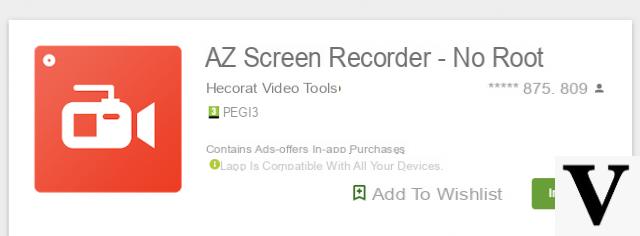
2. Después de la instalación, abra la aplicación AZ Screen Recorder en su teléfono móvil. Una vez que toque el icono, aparecerá un widget en el centro de la pantalla y permanecerá allí.
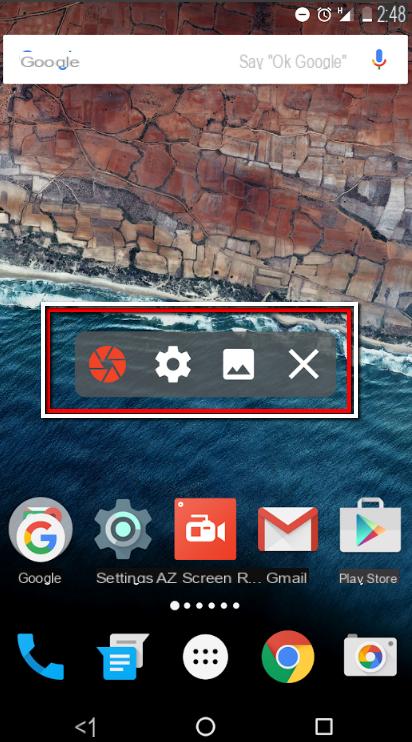
3. Antes de continuar, es recomendable hacer clic en el icono del motor de engranajes para acceder a la configuración de la aplicación y desde aquí asegurarse de que el audio esté habilitado. Para ello, vaya a la sección "Configuración de audio" y active el botón junto a Grabar audio.
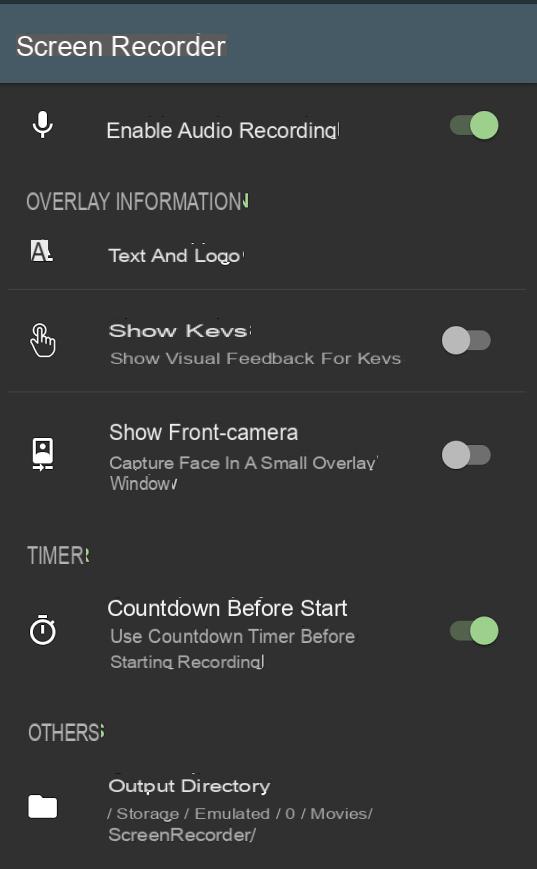
4. Bueno, ahora abre la aplicación Whatsapp y llama a la persona con la que quieres grabar a través de la aplicación AZ Screen Recorder.
5. Una vez que la llamada (o videollamada) haya comenzado, toque el ícono rojo en el widget y la aplicación comenzará a grabar video y audio. Después de finalizar la llamada, detenga la grabadora desde el panel de notificaciones en la parte superior.
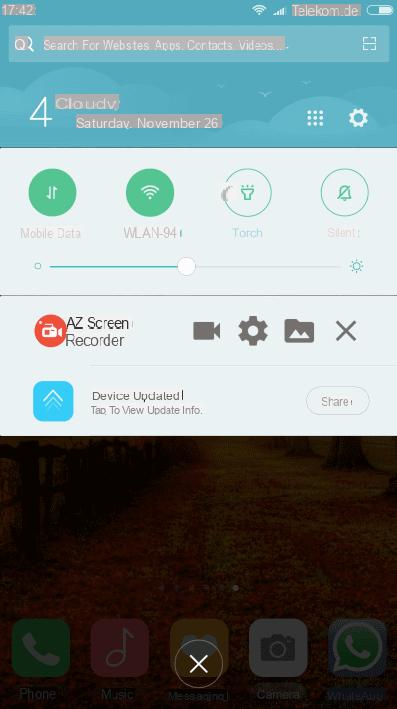
Eso es todo. Si, por otro lado, desea grabar una videollamada entrante de Whatsapp en su dispositivo Android, puede abrir directamente la aplicación AZ Screen Recorder tocando la aplicación desde el panel de aplicaciones para grabar inmediatamente la videollamada entrante.
Todas las grabaciones se guardarán automáticamente en su dispositivo y se pueden ver y compartir de la misma manera que todos los demás archivos de video / audio.
Grabar videollamadas de Whatsapp en iPhone
A partir de la versión de iOS 11, el iPhone tiene una función integrada que le permite grabar videollamadas de Whatsapp. Eso es correcto. ¡Sigue estos sencillos pasos para descubrir de qué estamos hablando!
1. Vaya a Configuración> Centro de control> Personalizar controles, luego toque  20 "/> 20" /> junto a Grabación de pantalla.
20 "/> 20" /> junto a Grabación de pantalla.
2. Para grabar la videollamada de Whatsapp en iPhone, haga clic en Centro de control deslizar la pantalla de inicio de su dispositivo móvil (hacia arriba o hacia abajo)
3. Toque el botón Grabación de pantalla y espere 3 segundos para comenzar a grabar. En este punto puede abrir su aplicación WhatsApp en iPhone, encontrar el contacto con quien realizar la videollamada y realizar la llamada directamente.
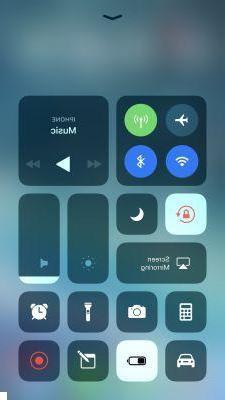
4. Para grabar audio mientras realiza una videollamada de Whatsapp en el iPhone, presione el botón de grabación en la pantalla y toque Micrófono.
5. Puede tocar la barra de estado (de color rojo) en la parte superior de la pantalla y luego presionar detener para detener la grabación.
Hecho. ¡Intente grabar videollamadas en iPhone ahora con esta función incorporada!
hola en la pantalla de inicio no tengo las claves que mencionas por qué ????
¿Existe alguna forma de protegerse de grabar la videollamada, si mi interlocutor usa este software o similar sin informarme que está grabando?
-
El centro de control se toma deslizando el pulgar desde el botón de inicio en la parte superior.
Después de unos 30 segundos, sic cierra la videollamada.
-
nicola no entendia este centro de control de donde lo sacas
El mismo problema que todos los demás no graba audio.
He comprobado la configuración y está activo.
¿Cómo se puede solucionar esto?
-
Exacto también me pasa así, pero mi amigo puede grabar con el audio de la videollamada
-
Configuración - Centro de control - Personalizar controles - Grabación de pantalla
esto le permite tener el icono en el panel del Centro de control que puede ver deslizando el dedo de abajo hacia arriba.
El icono es el que está formado por un doble círculo.
Para activar la grabación de audio…. porque por defecto está deshabilitado…. basta con mantener pulsado el icono de grabación de pantalla (el que tiene un círculo doble) y aparece una pantalla con el micrófono desactivado en la parte inferior…. solo toque una vez y se activa.
Buen registro a todos 😉-
A pesar de hacer lo indicado, el audio se detiene tan pronto como comienza la videollamada. ¿Tienes otra idea? Estoy desesperada quiero grabar mis chats con mi abuela que no puedo ir a buscar causa de cuarentena 🙄
-
Lo siento, pero no veo los controles de personalización
-
Tampoco grabo audio y no tengo ninguna de esas voces. Tengo un redmi note 5 pro con rom personalizada de android 9.
-
Hice todo lo que dijiste, pero cuando comienza la videollamada, el audio con el iphone 8 plus se detiene.
¿Estamos seguros de que se puede grabar la videollamada? Helpooo
-
Leí en la configuración que, debido a problemas de privacidad, Apple no permite la grabación de audio en las videollamadas de wsapp. Me temo que es imposible (que yo sepa)
hola, he activado la configuración de audio en la pantalla az pero no graba el audio de watsup en android ¿alguien puede ayudarme?
Cuando inicio la videollamada en whatsapp, la grabación de audio se detiene….
-
Ni siquiera yo puedo grabar audio a pesar de que lo he comprobado para grabarlo
Pause el video si grabo por qué
Pero el audio no se escucha en la grabación de la pantalla 🙁 activando el micrófono desde la configuración
-
Grabe el video pero no se escucha el audio.
-
En el menú de la guarida de la lista veo el zoom de messenger pero no veo wuattsapp
-
Tengo el mismo problema y cuando activo el audio me pide que elija entre micrófono o audio interno .. dependiendo de que no grabe nada o solo mi voz. En fin, me parece que no funciona
Hecho. Pero solo graba el video y no el audio. ¿Me puedes ayudar?
gracias
-
En la configuración de la aplicación, asegúrese de haber activado la opción para grabar también audio (por defecto está deshabilitada)
-
No se escucha el audio del otro lado. Solo escucho mi voz cm siempre
-

























